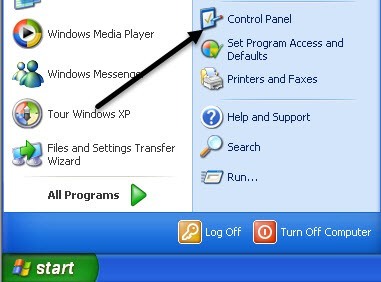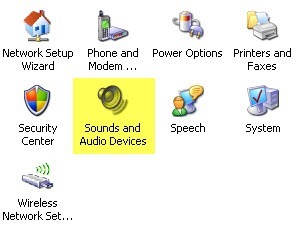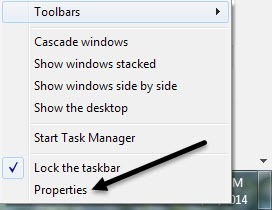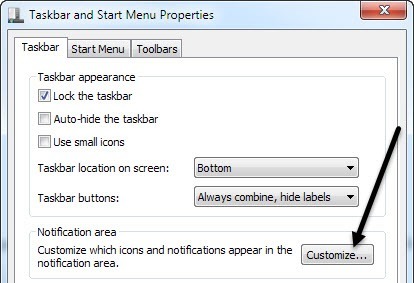Bilgisayarınızın sesini yalnızca simgenin görev çubuğunuzda eksik olduğunu bulmak için ayarlamanız gerektiğinde nefret etmiyor musunuz? Her zaman olduğu için yazacağımı düşündüğüm hızlı bir ipucu! Ses simgesini geri alma işlemi çok karmaşık değil, işte burada! Bununla birlikte, hangi işletim sistemini kullandığınıza bağlı olarak değişir. Bu yazıda Windows XP ve Windows 7 / 8'den bahsedeceğim.
Windows XP Ses Simgesi
Önce Başlat'a ve ardından seçeneğine tıklayın. >Denetim Masası, bilgisayar ayarlarına ulaşmak için:
Sonra Sesler ve Ses Aygıtları tıklayın Denetim Masası'ndaki güçlü>simgesi. Simgeyi görmüyorsanız, Kategori Görünümünde olabilirsiniz. Sol üstteki ilk seçeneği tıklayarak Klasik Görünüm'e geçin.
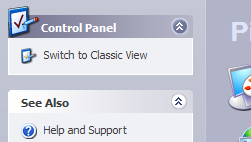
Şahsen, Klasik Görünüm'ü daha çok beğeniyorum çünkü hızlı bir şekilde istediğiniz şeye ulaşmak daha kolay.iletisini açtığınızda, Ciltsekmesinde olmalısınız.
![]()
“Görev çubuğunda görev çubuğuna yerleştir" seçeneğinin işaretlendiğini veya işaretlenmediğini fark edeceksiniz. Zaten kontrol edilmişse ve simge gösterilmiyorsa, kutunun işaretini kaldırmanız ve ardından Uygula'yı tıklamanız gerekir. Kutuyu yeniden kontrol edip tekrar Uygula'yı tıklayın. Artık simgeniz görev çubuğunda görünmelidir.

Windows 7/8 Ses Simgesi
Windows 7 ve Windows 8’de görev çubuğu Devasa yenileme ve böylece süreç tamamen farklı. Ayrıca, Windows 7 / 8'de, görev çubuğu simgeleri artık birleştirilebilir. Bu, temel olarak yerden tasarruf etmek ve görev çubuğunuzun daha az karmaşık görünmesini sağlamaktır. Güzel, ancak birim simgeniz aslında görev çubuğunda kendi simgesinden çok gruplandırılmış simgelerde olabilir, bu yüzden önce bunu kontrol ettiğinizden emin olun. Simgeyi her zaman görev çubuğunun ana bölümüne geri sürükleyebilirsiniz.
Kontrol Paneline gidip seçeneğini tıklayın. Windows 7 / 8'de>Sesler, simgeyi görev çubuğuna eklemek için herhangi bir onay kutusu görmezsiniz, bunun yerine sisteminizdeki tüm ses girişleri ve çıkışları görmezsiniz.
3
Bu aslında mantıklıdır çünkü görev çubuğu simgesi görev çubuğu ayarları tarafından kontrol edilmelidir. Windows 7 / 8'de, ses simgesini gizlemek veya görüntülemek için görev çubuğunu özelleştirmeniz gerekir. Bunu yapmak için, görev çubuğunda herhangi bir yeri sağ tıklatıp Özellikler'i seçin.
Şimdi, ihtiyacınız var Bildirim alanı'nın altındaki Özelleştirdüğmesini tıklayın. Bildirim Alanında
Simgeler iletişim kutusu, kontrol etmeniz gereken iki şey var. Önce, birim simgesi davranışının Simgeyi ve bildirimleri gösterolarak ayarlandığından emin olun.
Ardından, Ekranın devam edip Sistem simgelerini aç veya kapat'a tıklayın.
Ses simgesini seçtiğinizden emin olun. Açıkolarak ayarlandı.
İşte bu! Bazen bu, özellikle bilgisayarınızı yeniden başlattıktan veya oturumu kapattıktan sonra çok olur. Ses simgesi tekrar tekrar kaybolursa, ses kartınızın sürücüsünü güncellemeniz gerekir. Bunu bilgisayar üreticileri web sitesine gidip oradan indirerek yapabilirsiniz, yani Dell desteği, vb. Herhangi bir sorunuz, yorum gönderin. Tadını çıkarın!